Microsoft a finalisé le développement de la seconde mise à niveau 2018 de Windows 10, Windows 10 October 2018 Update. Elle est également nommée Windows 10 v1809 ou encore Redstone 5. Le déploiement public va débuter dans quelques jours.
Comme pour les précédentes mises à niveau, Microsoft va agir sur deux fronts différents pour déployer Windows 10 October 2018 Update. La firme va utiliser son service Windows Update. Cela signifie que les différents fichiers nécessaires à l’installation seront automatiquement disponibles pour tous les PC éligibles. Toutefois, tout le monde ne sera pas concerné en même temps car les vannes seront ouvertes progressivement afin de contrôler le processus. Ce fonctionnement par étape permet d’avoir du temps pour apporter en cas de besoin des correctifs.
En parallèle à ce processus automatisé, Microsoft va proposer une méthode dite “manuelle”. Elle permettra d’installer sur son PC Windows 10 v1809 sans attendre. Cette option est conseillée pour les utilisateurs chevronnés car en cas de problème, il faut savoir se débrouiller tout seul. Ce mode passe par l’utilisation de l’outil de création de support alias MediaCreationTool. Cette application a été spécialement développée pour mettre à niveau un ordinateur Windows 10, télécharger un ISO ou créer un support d’installation.

Windows 10 October 2018 Update et l’outil de création de support
Son lancement demande quelques dizaines de seconde d’attendre, le temps que l’application « prépare certains éléments ».
Il est nécessaire ensuite d’accepter les termes de la licence puis de choisir entre la création d’un support d’installation ou de procéder directement à une mise à niveau de l’ordinateur.
Dans le second cas une analyse du système est lancée afin de déterminer s’il répond à quelques exigences.
Si tout est opérationnel, l’application lance le téléchargement de la nouvelle mise à jour. Selon les performances de votre connexion Internet, cette phase peut être plus ou moins longue. Une fois tous les fichiers récupérés, l’outil commence le processus de mise à niveau. Un redémarrage sera alors nécessaire pour terminer l’installation de Windows 10 October 2018 Update.
Il est important de noter qu’il s’agit ici d’une méthode manuelle. Il est donc possible que certains logiciels de sécurité ou applications « incompatibles » bloquent ou ralentissent le processus. C’est l’une des raisons pour lesquelles le déploiement automatique, au travers de Windows Update, est la solution recommandée.
MediaCreationTool sera mis à jour dès la sortie officiel de Windows 10 v1809. Vous trouverez cet utilitaire ici.
Article MAJ le 03/10/18 à 9h25 (lien vers MediaCreation Tool)

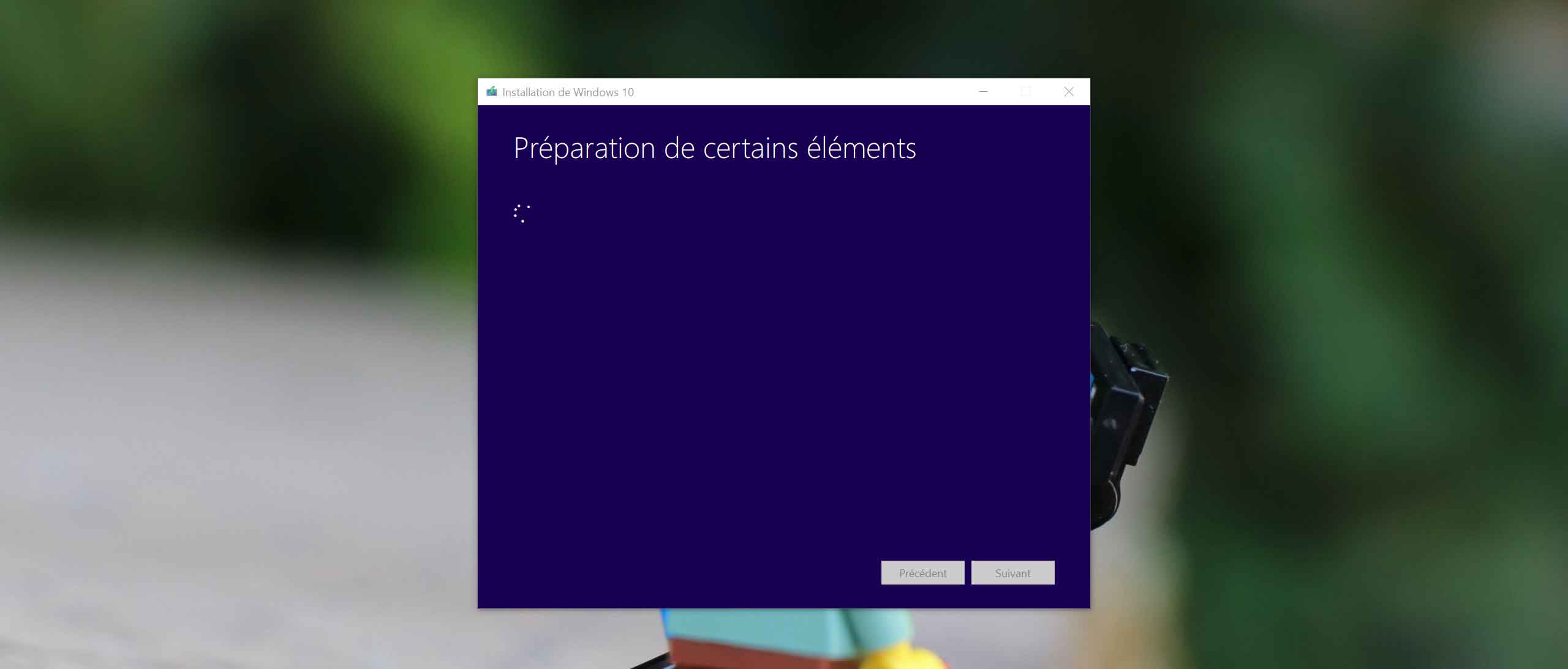
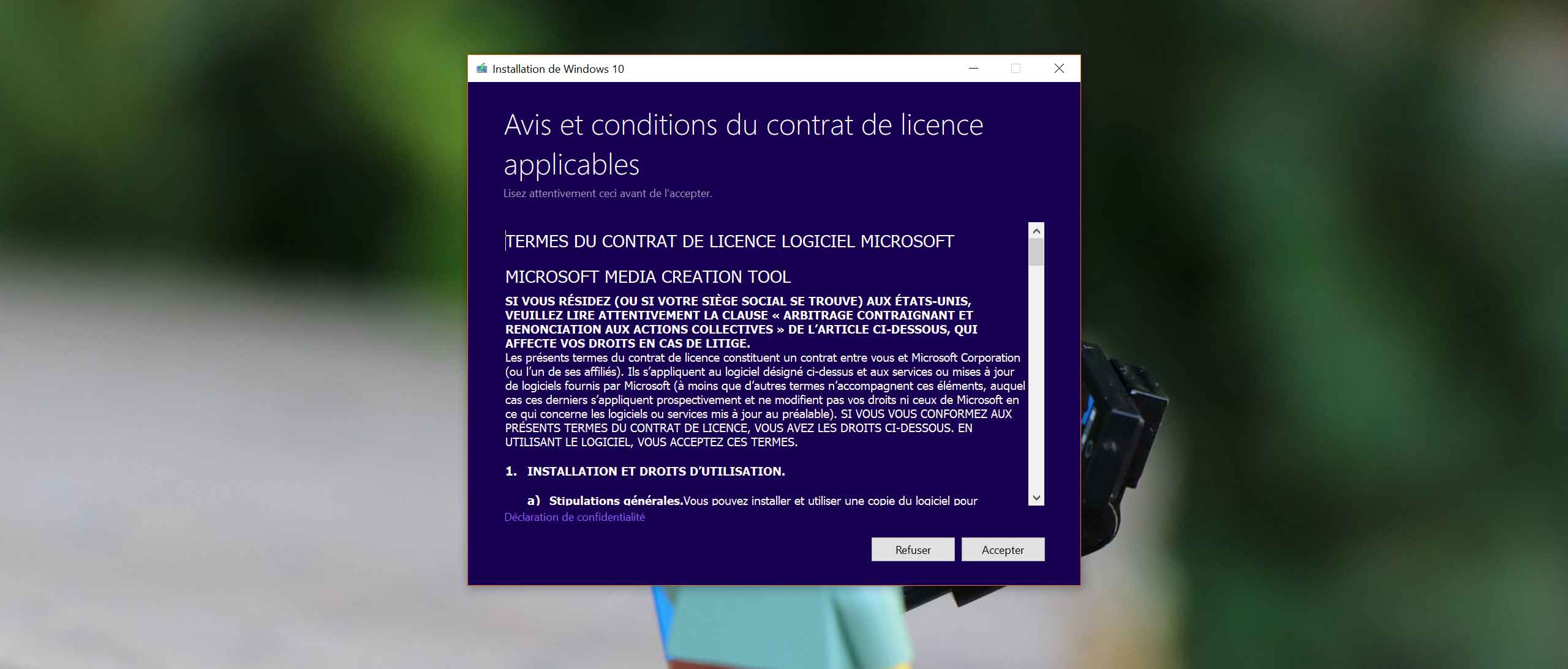
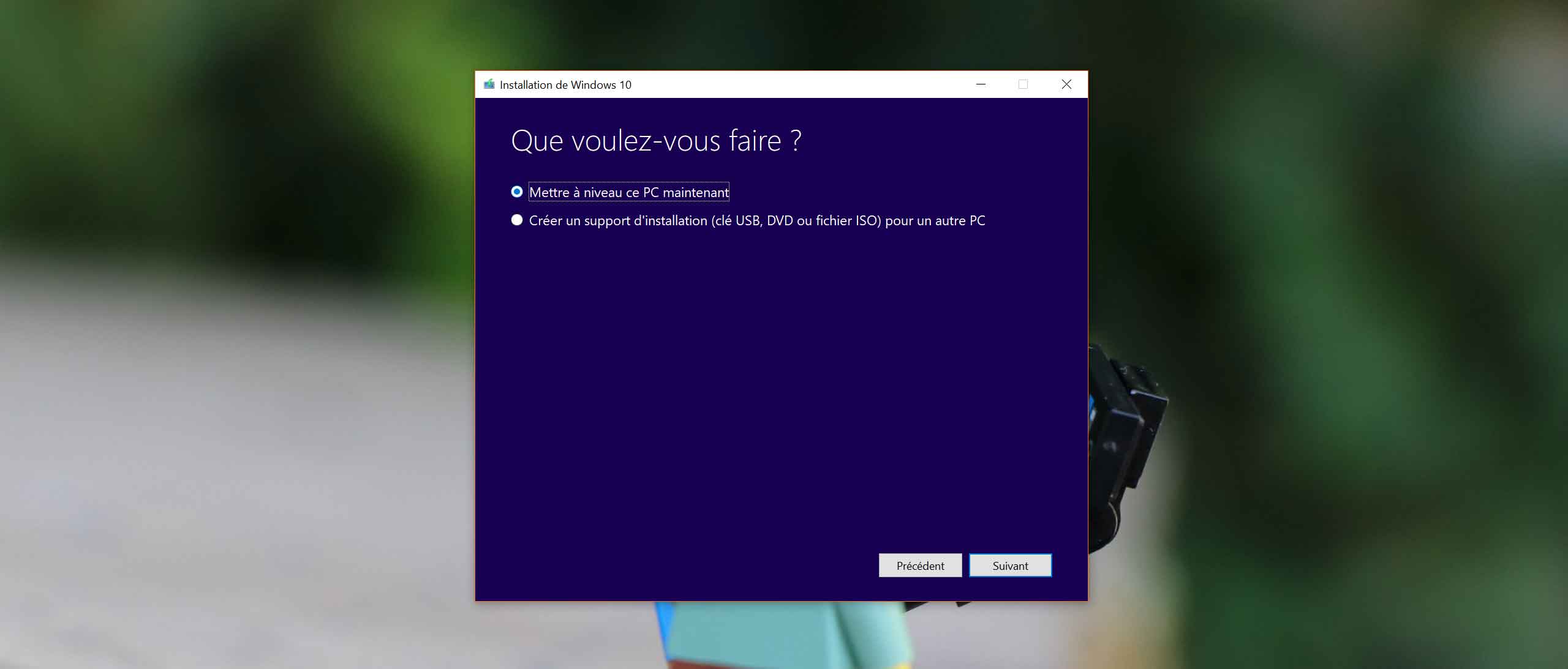
marche pas
par contre, j’ai trouvé çà
avec le .iso créé et rufus derriere j’obtient avec un msinfo : 10.0.17763
désolé au posteur de ce code je ne sais plus sur quel site j’ai trouvé çà
faire un .bat et copier le code et executer, il va groso merdo trouvé le media creator utilitaire puis un fichier products.cab et products.xml qui va bien pour faire son travail.
———————-
@echo off &title MediaCreationTool_RS5.bat – create iso or usb installer for the 1809 candidate rtm build [RS5_2018_10_02]
:: Wrapper around official MediaCreationTool.exe downloaded from microsoft! Can be run under W7 host OS with just powershell v2
:: v2: Fixed error on repeated runs because products.xml was not refreshed!
:: v3: Increased /Priority; Removed /Retail so that Select language, architecture and edition is not skipped
rd /s/q C:\$Windows.~WS 2>nul & rd /s/q C:\$WINDOWS.~BT 2>nul &del /f /q products.xml 2>nul
pushd “%~dp0”
rem mct 1709 would work too http://download.microsoft.com/download/A/B/E/ABEE70FE-7DE8-472A-8893-5F69947DE0B1/MediaCreationTool.exe
if not exist MediaCreationTool1809.exe powershell -c “[Net.ServicePointManager]::SecurityProtocol=’tls12, tls11, tls’;(new-object System.Net.WebClient).DownloadFile(‘https://software-download.microsoft.com/download/pr/MediaCreationTool1809.exe’,’MediaCreationTool1809.exe’);”
if not exist MediaCreationTool1809.exe color 0c & echo Error! missing MediaCreationTool1809.exe & pause & exit /b
rem using mirror xml as https://download.microsoft.com/download/F/0/F/F0F697BD-C94D-45F5-8C7F-E5268DE02E18/products_2018_10_02.xml was put offline
powershell -c “[Net.ServicePointManager]::SecurityProtocol=’tls12, tls11, tls’;(new-object System.Net.WebClient).DownloadFile(‘https://gist.github.com/AveYo/938b0f8a24e4506569b21fcef90c1558/raw/1336f11874e854223cdc4a94da83467c53067d56/products_2018_10_02.xml’,’products.xml’);”
if not exist products.xml color 0c & echo Error! missing products_2018_10_02.xml & pause & exit /b
set “s1=$f=[System.IO.File]::ReadAllText(‘products.xml’)”
set “s2=.Replace(‘?>=’,’?>’)”
set “s3=.Replace(‘<PublishedMedia id=','<PublishedMedia id=')"
set "s4=.Replace('’,”);”
set “s5=[System.IO.File]::WriteAllText(‘products.xml’, $f);”
powershell -c “%s1%%s2%%s3%%s4%%s5%”
start “” /wait makecab products.xml products.cab
echo Generic Home key copied to clipboard if needed..
timeout /t 3 >nul
echo|set/p=YTMG3-N6DKC-DKB77-7M9GH-8HVX7|clip
::Tip:: you can override auto-detected parameters to generate a specific language, architecture and edition, or start upgrade directly!
::Tip:: /MediaLangCode en-us /MediaArch x64 /MediaEdition Professional /Auto upgrade
start “” MediaCreationTool1809.exe /Selfhost /Priority Normal /Telemetry Disable /DynamicUpdate Disable /MigrateDrivers all /ResizeRecoveryPartition disable /ShowOOBE none /Console
exit/b
Étrange j’ai téléchargé l’outil et impossible de mettre à jour mon PC (problème de langue)…
Pas encore opérationnel et pour cause, rien n’a été lancé encore. Article pour se foutre des gens. Ensuite, quand on dit qu’il faut télécharger le “média”, on met un lien pour le lecteur. Tous ne savent pas où chercher ce “MediaCreationTool.”
Bravo.
C’est clair je doute que la procédure fût testée correctement.. tout cela pour faire du Buzz..
Comme dit Lola.. Bravo ! 0 pointé !
en plus, le mediaCreationTool va pour l’instant utiliser Windows 10 1803, pour le faire fonctionner avec la 1809, il faut lui mettre dans son répertoire un fichier xml que Microsoft a fait fuiter et l’exécuter en ligne de commande avec un argument particulier. Phonandroid a fait un article a ce sujet et la procédure marche. Là, GinjFo a oublié la moitié des infos et donc ça ne marchera jamais (sauf après la sortie publique).
Ho hé, arretez de vous plaindre car d’après des sources “sérieuses”, win10 est bien plus fiable et pratique que ses prédecesseurs…
+ 1000 pour l’humour subtile KAOS
Du grand n’importe quoi cet article , franchement !
Windows 10 1809 RTM FINAL Build 17763.1 (PC) [Redstone 5]
Win10_1809_French_x32.iso
sha1 : a88431213a86d9fc8c955771b616ac1a63022c17
Win10_1809_French_x64.iso
sha1 : 9754ccb2fa7f293bc9dcadad16a2222c5576b566
Ça blablate, ça blablate…
Voila maintenant une bonne semaine que la version finale est disponible… -> https://ibb.co/hV5ete
https://software-download.microsoft.com/sg/Win10_1809_French_x64.iso?t=41d285b8-5e6e-4c8f-aab4-8f944773157b&e=1538574663&h=c5f5201b9013fb474dba893fd20548e7
https://software-download.microsoft.com/sg/Win10_1809_French_x32.iso?t=41d285b8-5e6e-4c8f-aab4-8f944773157b&e=1538574664&h=1999b106c7e400fd70b8d8028a5a9e71
Histoire de faire dans l’originalité efficace cette fois, une traduction/adaptation/reprise de cette article aurait été utile. https://pureinfotech.com/download-windows-10-iso-without-media-creation-tool/
Personnellement c’est les astuces que j’attends d’un site d’information orienté IT.
Merci à tous les haineux de lire correctement …et jusqu’au bout l’article :
“MediaCreationTool sera mis à jour dès la sortie officiel de Windows 10 v1809. Pour le moment, il permet l’installation d’Avril 2018 Update.”